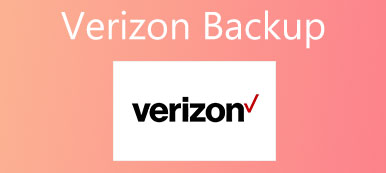Wenn wir über Backup sprechen, ist die SD-Karte immer eine wichtige Option. Es ist richtig, dass die SD-Karte eine bequeme Möglichkeit zum Sichern, Übertragen und Wiederherstellen des Smartphones und zum Erweitern des internen Speichers ist. Heute erreicht der interne Speicher des Smartphones fast den kritischen Punkt.

Glücklicherweise kann die SD-Kartensicherung den Speicher Ihres Geräts freigeben. Ähnlich wie bei anderen Hochtechnologien hat auch die SD-Karte Nachteile. Die Zerbrechlichkeit ist zum Beispiel ein Nachteil der SD-Karte. In diesem Lernprogramm zeigen wir Ihnen auf jeden Fall, was Sie über das Sichern von SD-Karten wissen sollten.
- Teil 1: Wichtige Tipps zum Sichern der SD-Karte
- Teil 2: So sichern Sie die SD-Karte mit einem Computer auf einem Computer
- Teil 3: Können Sie Daten von einer beschädigten SD-Karte abrufen
Teil 1: Wichtige Tipps zum Sichern der SD-Karte
Wenn Menschen in fremde Länder reisen, ist die Sicherung der SD-Karte eine notwendige Hardware. Es gibt mehrere Tipps zum Verwenden der SD-Karte zum Sichern Ihrer Fotos und anderer Dateien.
- 1. Stellen Sie Datum und Uhrzeit korrekt ein. Wenn Sie die Fotos und Dateien später auf der SD-Karte sichern, können Sie sie problemlos nach Zeit sortieren.
- 2. Sichern Sie Dateien regelmäßig. Unabhängig davon, ob Sie Fotos mit einer Digitalkamera oder einem Smartphone aufnehmen, sollten Sie die Dateien jeden Tag auf einer SD-Karte sichern. Das könnte Speicherplatz freigeben und es Ihnen ermöglichen, mehr aufzunehmen.
- 3. Verwenden Sie ein professionelles Werkzeug, um Dateien von der SD-Kartensicherung auf den Computer zu übertragen. Im Vergleich zu einer SD-Karte verfügt der Computer über einen größeren Speicherplatz und eine zuverlässigere Speicherung.
- 4. Wenn verfügbar, verwenden Sie die Cloud-Dienste, um eine Sicherungskopie für die SD-Karte zu erstellen. Google Photos, Dropbox, OneDrive und iCloud bieten kostenlosen Speicherplatz für Benutzer. Sie können Fotos und Videos einfach von einer SD-Karte auf Cloud-Servern speichern.
Teil 2: So sichern Sie die SD-Karte mit Sicherheit auf einem Computer
Es kann nicht geleugnet werden, dass die SD-Kartensicherung portabel ist. Da die SD-Karte jedoch nur über begrenzten Speicherplatz verfügt und leicht zu beschädigen ist, sollten Sie die SD-Kartensicherung besser auf dem Computer speichern. Zunächst benötigen Sie einen SD-Kartenleser. Hier sind die besten SD-Kartenleser auf dem Markt.
| Lagerung | Wi-Fi | Eingebaute Batterie | Abstützeinrichtungen | |
|---|---|---|---|---|
| RAVPower Filehub | √ | √ | Smartphone, Tablet, Laptop | |
| RAVPower FileHub Plus | √ | Externe Akkus | Smartphone, Tablet, Fernseher | |
| Nexto 500GB Portable Backup-Lösung | 500GB | √ | Kameras, Camcorder | |
| Voberry® MINI 5 Gbit / s Super Speed USB 3.0 + OTG Micro SD / SDXC TF-Kartenleseradapter | MICRO SD / SDXC / TF-Karte | |||
| CyberTech Lightning iReader | iOS- und Android-Geräte |
Darüber hinaus ist ein professionelles SD-Karten-Sicherungswerkzeug für normale Personen erforderlich. Ab diesem Zeitpunkt empfehlen wir Apeaksoft Android Datensicherung & Wiederherstellung, weil es viele benutzerfreundliche Funktionen enthält, wie zum Beispiel:
- Erstellen Sie mit einem Klick ein Backup für den internen Speicher und die SD-Karte auf dem Android-Gerät.
- Speichern Sie selektiv bestimmte Datentypen von der SD-Kartensicherung auf dem Computer.
- Verschlüsselt speichern Sie Dateien und Dokumente von einer SD-Karte auf dem Computer.
- Speichern Sie die SD-Kartendaten unter den ursprünglichen Bedingungen auf dem Computer.
- Unterstützt alle Android-Geräte großer Hersteller wie Samsung, LG, Moto, Huawei und HTC usw.
- Arbeiten Sie an einer breiteren Palette von Datentypen und Formaten.
Kurz gesagt, Android Backup & Restore ist der beste Weg, um SD-Karten-Backups unter Windows 10/8/7 / XP zu speichern.
So sichern Sie die SD-Karte auf dem Computer
Schritt 1 Installieren Sie das beste SD-Karten-Backup-Tool auf dem Computer
Laden Sie Android Data Backup & Restore herunter und installieren Sie es auf Ihrem Computer. Es gibt eine Version für Windows bzw. Mac. Schließen Sie die SD-Karte an Ihr Android-Gerät an, aktivieren Sie den USB-Debugging-Modus und verbinden Sie Ihr Telefon mit dem Computer. Führen Sie das Backup-Tool aus und erkennen Sie Ihr Android.

Schritt 2 Wählen Sie Datentypen für die Sicherung
Es gibt zwei Optionen für die Sicherung der SD-Karte auf der Heimschnittstelle: "Gerätedatensicherung" und "Ein-Klick-Sicherung". Klicken Sie auf das letztere, um das gesamte Telefon zu sichern. Wenn Sie bestimmte Datentypen sichern möchten, klicken Sie auf den vorherigen, um das nächste Fenster zu öffnen. Wählen Sie hier die Datentypen aus.
Hinweis: Die Option "Verschlüsselte Sicherung" wird verwendet, um die SD-Kartensicherung mit Ihrem Kennwort zu schützen.

Schritt 3 Sichern Sie die SD-Karte mit einem Klick
Klicken Sie nach dem Einstellen auf die Schaltfläche "Start" in der unteren rechten Ecke, um ein Backup für die SD-Karte und den internen Speicher von Android auf dem Computer zu erstellen. Wenn Sie das nächste Mal versehentlich eine SD-Kartensicherung löschen, verwenden Sie die Funktion "Wiederherstellen", um sie einfach wiederherzustellen.

Teil 3: Können Sie Daten von einer beschädigten SD-Karte abrufen
Wenn Sie feststellen, dass Ihre SD-Kartensicherung beschädigt oder beschädigt ist, müssen Sie als Erstes aufhören und das beste SD-Kartenwiederherstellungs-Tool wie Apeaksoft finden Android Datenrettung. Es ist in der Lage, beschädigte Dateien von Android-Geräten und die angefügte SD-Kartensicherung wiederherzustellen. Der größte Vorteil ist, dass Sie beschädigte Daten leichter zurückbekommen.
Schritt 1 Schließen Sie Ihre SD-Karte an die Wiederherstellungssoftware an
Legen Sie die beschädigte SD-Karte in Ihr Android-Telefon ein und schließen Sie das Android-Telefon an Ihren Computer an. Starten Sie das beste Wiederherstellungstool für SD-Karten, nachdem Sie es auf Ihrem Computer installiert haben. Ihr Gerät wird automatisch erkannt.

Schritt 2 Vorschau der Datendetails für die Wiederherstellung
Aktivieren Sie in den Datentypfenstern das Kontrollkästchen vor jedem Datentyp, z. B. Kontakte. Oder aktivieren Sie die Option "Alle auswählen", um alle Dateien wiederherzustellen. Klicken Sie auf die Schaltfläche "Weiter", um das Detailfenster zu öffnen. Hier können Sie eine Vorschau aller Dateien anzeigen, die sowohl im internen Speicher als auch auf der SD-Kartensicherung gespeichert sind, und alle Dateien auswählen, die wiederhergestellt werden sollen.

Schritt 3 Wiederherstellen der beschädigten SD-Karte
Wenn Sie bereit sind, klicken Sie auf die Schaltfläche "Wiederherstellen". Wählen Sie im Popup-Dialogfeld ein Ziel zum Speichern der Daten aus und wählen Sie erneut "Wiederherstellen". In wenigen Sekunden können Sie die Daten aus der beschädigten SD-Kartensicherung extrahieren.

Fazit
Die SD-Karte ist eine der beliebtesten Methoden zum Vergrößern von Speicher, Backups und zum Übertragen von Dateien zwischen digitalen Geräten. In diesem Beitrag haben wir über die Verwendung der SD-Kartensicherung gesprochen. Wenn Sie ein Android-Gerät haben, unterstützt es möglicherweise die SD-Karte als Sicherungsgerät. Bei iOS-Geräten können Sie mit den drahtlosen SD-Kartenlesern auch SD-Karten sichern. Andererseits ist die SD-Karte auf Reisen tragbar. Dies ist jedoch keine stabile Sicherungsmethode. Wir empfehlen Ihnen daher, Dateien auf der SD-Karte mit Apeaksoft Android Backup & Restore auf einem Computer zu sichern. Wenn die SD-Karte beschädigt ist, kann Apeaksoft Android Data Recovery Ihnen helfen, verlorene Dateien einfach zurückzugewinnen.